Jakmile vyberete komponent, pohled komponenty nebo složku v prohlížeči Mechanical, zvýrazní se na kreslicí ploše příslušná geometrie.
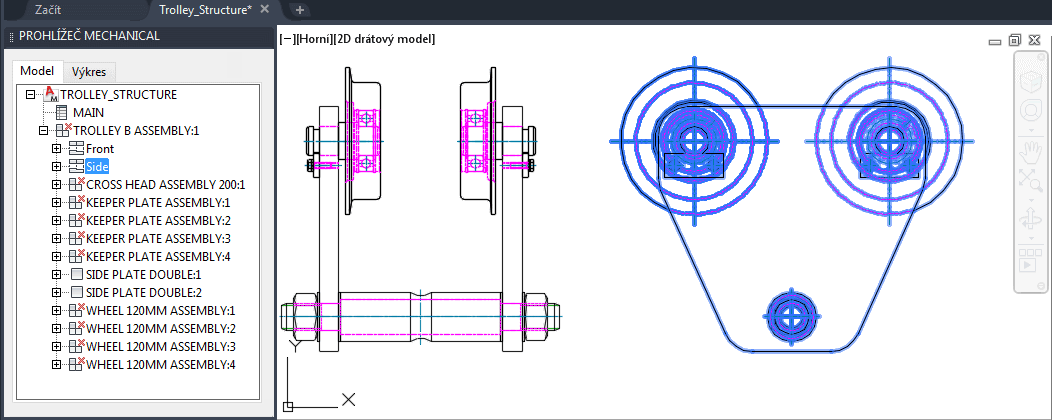
Můžete současně použít místní nabídku prohlížeče a přiblížit pohled komponenty nebo složky v modelovém prostoru. Pokud jsou pohled komponenty nebo složka vícekrát opakovaně použity ve výkresu, můžete kliknout pravým tlačítkem na jednu instanci pohledu komponenty nebo složky a vybrat volbu Najít všechny instance. Tím se vyberou (a zvýrazní) všechny výskyty pohledu komponenty nebo složky v modelovém prostoru v prohlížeči Mechanical.
Pokud kliknete na geometrii v modelovém prostoru, bude se měnit místní nápověda a informovat, zda vybíráte geometrii, pohled komponenty nebo složku. Pokud je vybrán pohled komponenty nebo složka, můžete v místní nabídce vybrat volbu Najít v prohlížeči a označit příslušný uzel prohlížeče Mechanical. Současně můžete použít volbu Najít všechny instance, která má stejný efekt jako volba v prohlížeči Mechanical. Všechny instance jsou vybrány na kreslicí ploše i v prohlížeči Mechanical. Prohlížeč Mechanical se automaticky roztáhne, aby se zobrazily vyhledané instance.
Volbu Najít všechny instance můžete použít i pro pohledy poznámek. Vyhledávání je však omezeno na aktuální pracovní prostředí. Například, pokud se nacházíte v modelovém prostoru, je prohledáván pouze modelový prostor – nevyhledávají se pohledy poznámek v rozvržení.
Volba Najít přidružené komponenty a Najít přidružené pohledy v místní nabídce prohlížeče Mechanical umožňují vyhledat všechny související komponenty a pohledy složitých Power objektů, jako jsou šroubové spoje a hřídele. Dokud se budete s myší pohybovat v prohlížeči Mechanical, bude zvýrazněna přidružená geometrie v modelovém prostoru. Chcete-li vybrat komponenty, klikněte pravým tlačítkem a vyberte volbu Vybrat v modelovém prostoru.